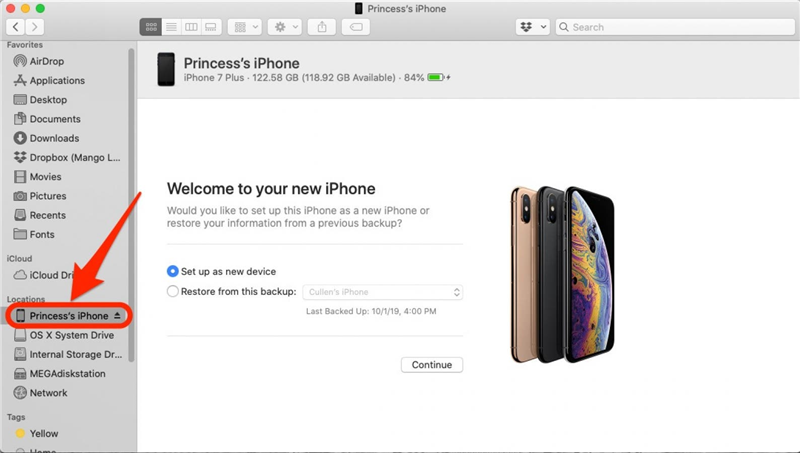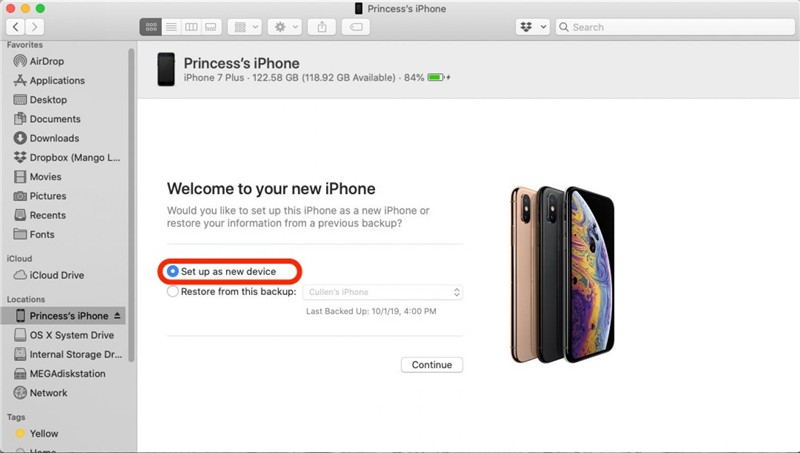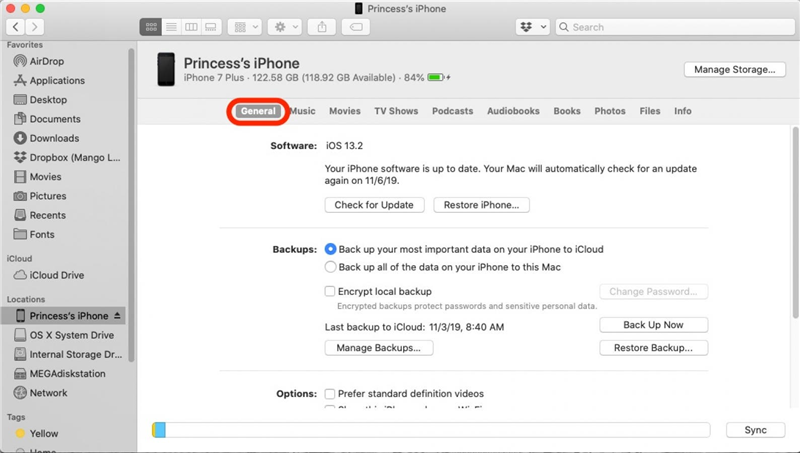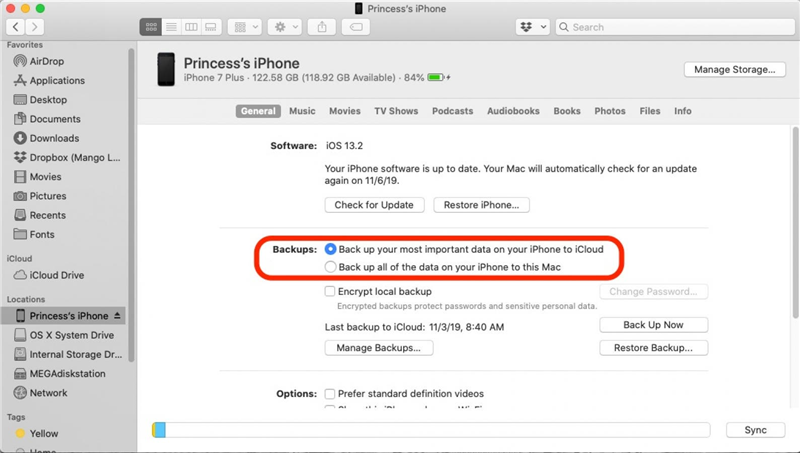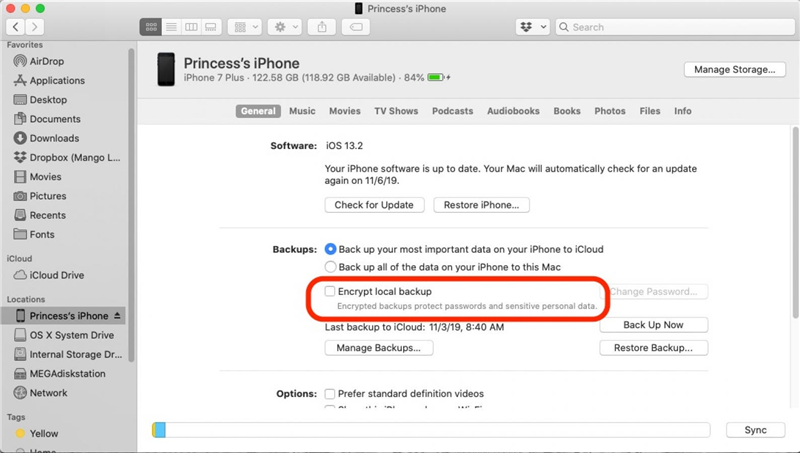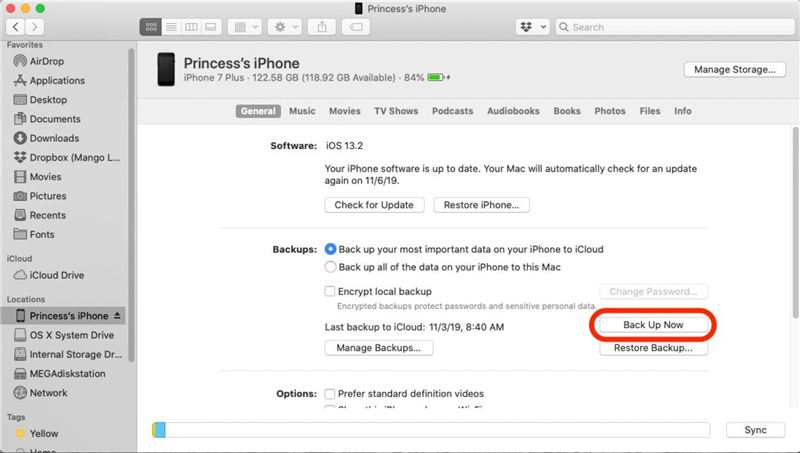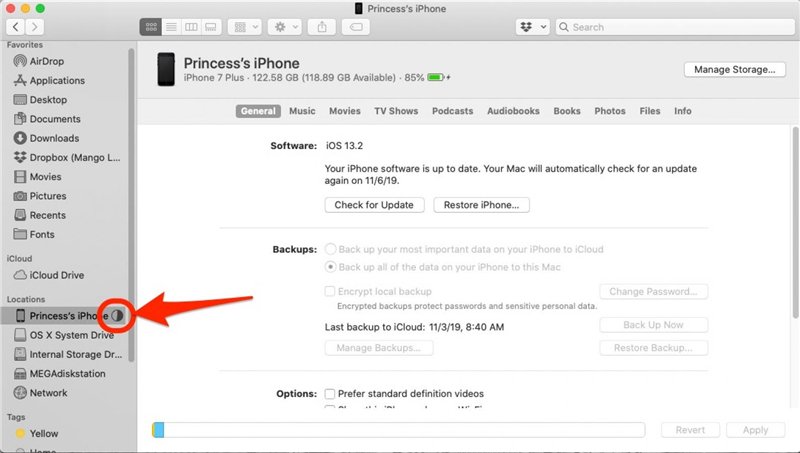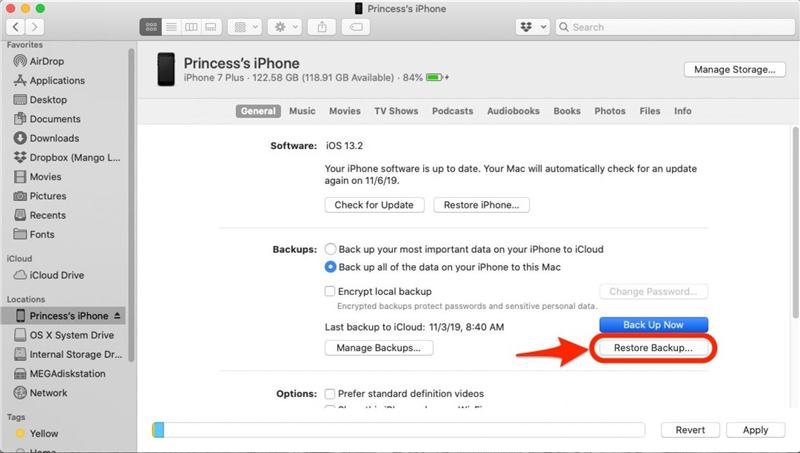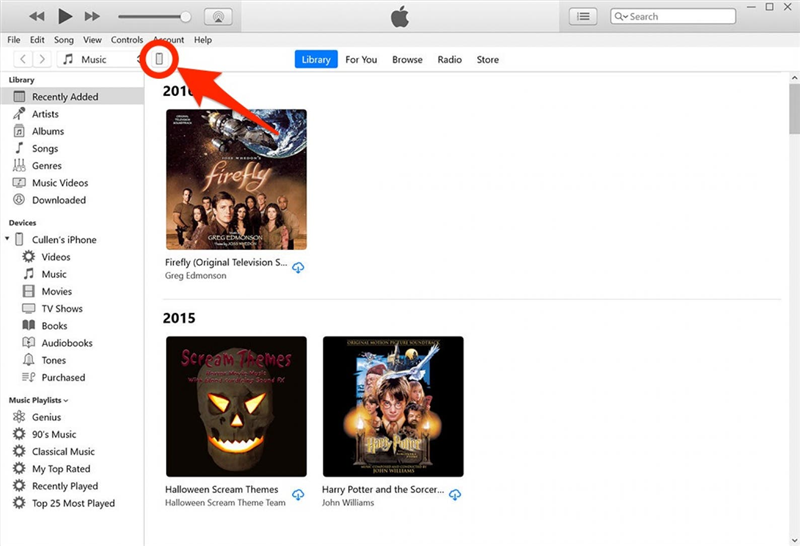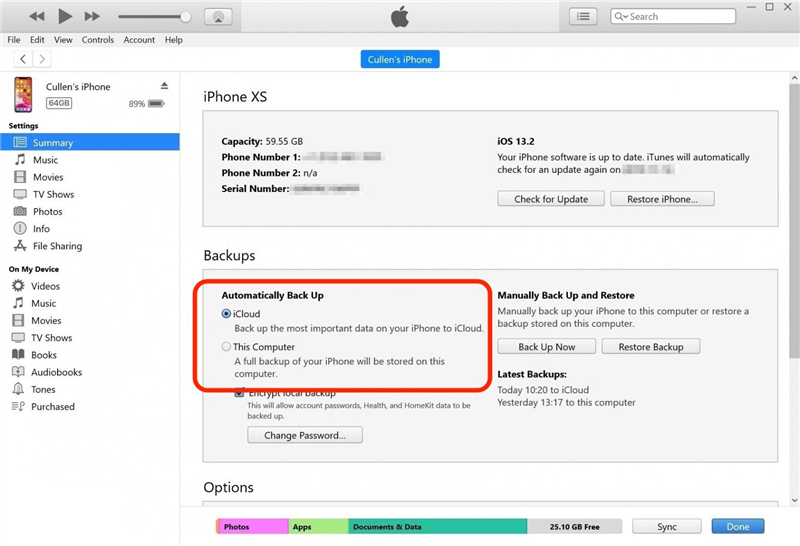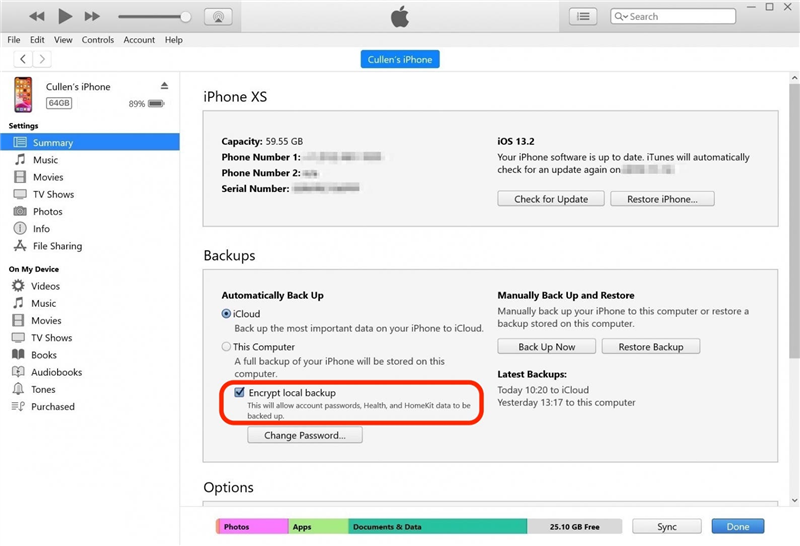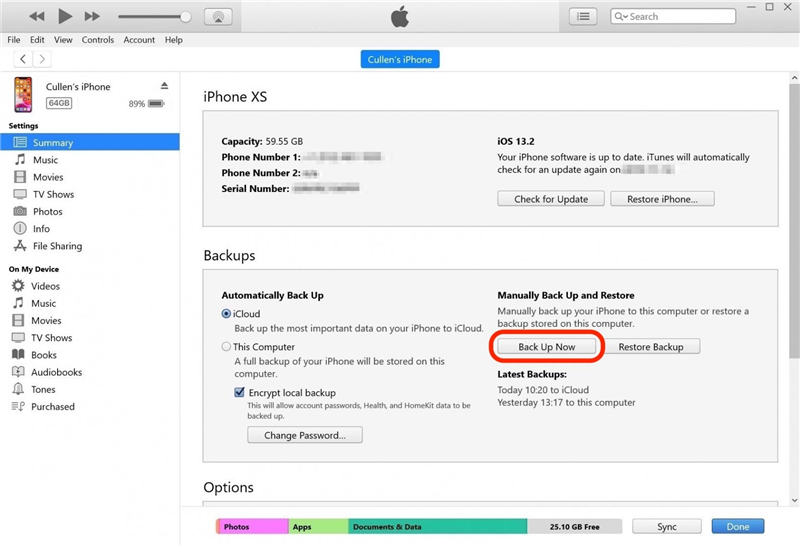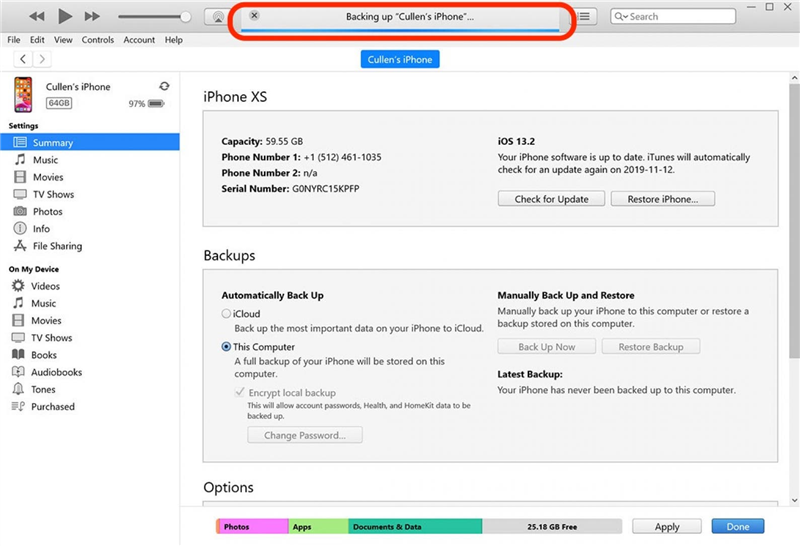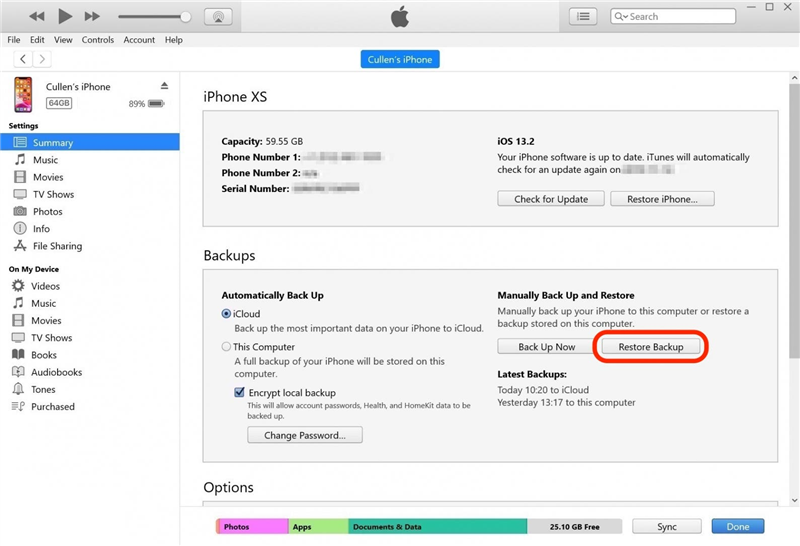Terdapat dua cara untuk menyandarkan iPhone anda. Anda boleh menyandarkan iPhone anda ke iCloud atau sandarkan iPhone anda ke komputer anda. Anda juga boleh menyandarkan iPhone anda ke komputer Windows anda dengan menggunakan iTunes. Apple mengesyorkan mempunyai sandaran iCloud dan sandaran tempatan, dan kami bersetuju! Menyandarkan iPhone anda sangat mudah, dan kedua -duanya menjadikannya lebih mudah dan lebih selamat. Inilah caranya untuk menyandarkan iPhone anda ke komputer anda.
Berkaitan: Cara menyulitkan sandaran iPhone iTunes anda
Cara Menyandarkan iPhone & iPad ke komputer anda
Sandaran tempatan, yang disimpan di komputer anda, tersedia apabila anda tidak mempunyai sambungan internet, tetapi boleh hilang jika anda kehilangan atau merosakkan komputer anda. Jika anda membuat cadangan buat sementara waktu kerana anda menjual iPhone anda , ini adalah pilihan yang hebat! Sebagai perbandingan, sandaran iCloud disimpan di awan di mana ia selamat dari kegagalan cakera keras atau serangan kilat, tetapi di mana anda memerlukan sambungan internet untuk mengaksesnya. Anda boleh membuat sandaran iCloud secara automatik, semasa anda tidur, dengan membolehkan sandaran iCloud. Sebaliknya, anda tidak memerlukan sambungan internet untuk menyandarkan iPhone anda ke komputer anda. Anda hanya memerlukan kabel pengecasan anda, komputer anda, ruang penyimpanan yang cukup, dan sedikit masa.
Melompat ke:
1. Cara Menyandarkan Iphone Anda ke Mac Anda 2. Cara Menyandarkan Iphone Anda ke PC Windows Anda Menggunakan iTunes
Cara menyandarkan iPhone ke Mac
Inilah caranya untuk menyandarkan iPhone ke Mac:
- Sambungkan iPhone anda ke komputer anda menggunakan kabel pengecasan. Anda boleh menyambung melalui Wi-Fi jika anda telah berhubung dengan kabel USB sebelum dan menubuhkannya sebagai sambungan yang boleh dipercayai.
- Buka kunci iPhone anda menggunakan ID Face atau kod laluan peranti anda.
- Buka tetingkap Finder .
- Di bawah lokasi di bar sisi anda, klik pada iPhone anda .

- Jika anda sebelum ini menyokong iPhone yang berbeza ke komputer anda, tetapi bukan iPhone yang sedang anda gunakan, anda mungkin melihat skrin khas yang menyambut anda ke iPhone baru anda. Pilih Sediakan sebagai peranti baru dan kemudian klik Teruskan . Jika anda tidak melihat skrin ini, langkau ke langkah enam.

- Anda akan dibentangkan dengan antara muka untuk melayari kandungan iPhone anda dan menukar beberapa tetapannya. Pastikan anda berada di tab Umum .

- Dalam bahagian yang bertajuk Backups anda akan melihat dua pilihan: sandarkan data paling penting anda pada iPhone anda ke iCloud , dan sandarkan semua data pada iPhone anda ke Mac ini . Ini mengubah prosedur sandaran automatik:
- Pilihan iCloud secara automatik menyokong data anda secara berkala ke iCloud, menggunakan sambungan internet iPhone anda. Ia cukup banyak, biasanya bekerja ketika anda sedang tidur.
- Pilihan MAC secara automatik akan memulakan sandaran iPhone anda apabila ia disambungkan ke komputer Mac.
- Memilih pilihan MAC melumpuhkan pilihan iCloud, dan sebaliknya. Anda boleh melakukannya sama ada cara; Tetapi jika anda tidak pasti, saya akan mengesyorkan menyimpannya pada pilihan iCloud. Anda tidak perlu menukar tetapan ini untuk membuat sandaran tempatan manual, untuk itu, terus mengikuti panduan ini.

- Sandaran iPhone anda tidak akan memasukkan data kesihatan dan aktiviti melainkan anda menyemak sandaran tempatan . Sekiranya anda berbuat demikian, maka pop timbul akan segera meminta anda menetapkan kata laluan untuk sandaran anda. Pastikan untuk menetapkan satu yang anda boleh ingat, kerana tidak ada cara untuk memulihkan kata laluan yang hilang untuk salah satu sandaran iPhone anda. Jika anda tidak memerlukan atau ingin memasukkan data kesihatan dan aktiviti anda, maka anda boleh melangkau langkah ini, dan membuat sandaran tempatan yang tidak disulitkan.

- Klik Back Up Now untuk memulakan sandaran tempatan manual iPhone anda ke Mac anda. Ini tidak akan mengganggu tetapan sandaran automatik anda, atau mengubahnya.

- Tonton penunjuk status di sebelah iPhone anda di bar sisi. Jangan cabut iPhone anda sehingga proses selesai!

- Apabila anda perlu memulihkan iPhone anda dari sandaran tempatan, klik butang Backup Restore pada skrin ini.

- Apabila penunjuk status selesai, anda akan melihat bahawa anda boleh mengeluarkan iPhone anda dengan selamat. Anda selesai!
Cara menyandarkan iPhone anda ke PC Windows anda menggunakan iTunes
Sandaran iTunes adalah perkara yang berguna. Untuk menyandarkan iPhone atau iPad anda ke Windows PC anda, anda perlu memasang perisian iTunes. Pengguna Windows boleh memuat turun iTunes di sini.
Untuk menyandarkan peranti anda dengan iTunes:
- Sambungkan iPhone anda ke komputer anda menggunakan kord pengecasan.
- Anda akan ditanya pada kedua -dua komputer anda dan pada peranti Apple anda sama ada anda mahu mempercayai komputer untuk mengakses peranti tersebut. Klik atau ketik Ya, dan kemudian masukkan mana -mana kod laluan atau kata laluan peranti yang diperlukan.
- Buka iTunes .
- Di iTunes, cari ikon kecil untuk iPhone atau iPad anda, yang terdapat di bahagian kiri atas iTunes. Klik ikon.

- Di sini anda akan melihat pilihan untuk menyandarkan iPhone anda. Dalam bahagian yang bertajuk Secara Automatik Anda akan melihat dua pilihan: iCloud , dan komputer ini . Ini mengubah prosidur sandaran automatik:
- Pilihan iCloud secara automatik menyokong data anda secara berkala ke iCloud, menggunakan sambungan internet iPhone anda. Ia cukup banyak, biasanya bekerja ketika anda sedang tidur.
- Pilihan komputer ini secara automatik akan memulakan sandaran iPhone anda hanya apabila ia dipasang ke komputer Windows dengan kabel.
- Memilih pilihan komputer ini melumpuhkan pilihan iCloud, dan sebaliknya. Anda boleh melakukannya sama ada cara, tetapi jika anda tidak pasti, saya akan mengesyorkan menyimpannya pada pilihan iCloud. Anda tidak perlu menukar tetapan ini untuk membuat sandaran tempatan manual. Untuk itu, baca terus!

- Jika anda mahu sandaran tempatan anda memasukkan data kesihatan & aktiviti anda, serta data sensitif seperti kata laluan dan tetapan homeKit, anda perlu menyemak pilihan sandaran tempatan yang disulitkan . Sekiranya anda berbuat demikian, maka pop timbul akan segera meminta anda menetapkan kata laluan untuk sandaran. Pilih kata laluan yang boleh anda ingat, atau perhatikan kata laluan anda di lokasi yang selamat, kerana tidak ada cara untuk memulihkan kata laluan untuk sandaran iPhone, sekiranya anda kehilangannya.

- Klik Back Up Now untuk memulakan sandaran tempatan manual iPhone anda pada PC Windows anda. Ini tidak akan mengganggu tetapan sandaran automatik anda.

- Perhatikan penunjuk kemajuan di bahagian atas tetingkap iTunes. Jangan cabut iPhone anda sehingga proses selesai!

- Apabila anda selesai, anda akan melihat ikon untuk mengeluarkan iPhone anda dengan selamat.
- Pada masa akan datang, jika anda perlu memulihkan sandaran, navigasi kembali ke skrin ini dan klik pada Backup Restore .

Jangan lupa bahawa anda juga harus menyandarkan Mac anda! Ketahui cara menyandarkan Mac anda ke iCloud di sini .
Kredit Imej Atas: JKStock / Shutterstock.com